Après avoir ajouté les appareils et les tableaux de distribution à la présentation et mis à jour les circuits avec les paramètres de tension et de charge, l'étape suivante consiste généralement à ajouter les équipements électriques nécessaires à la prise en charge du système. Vous pouvez disposer ces équipements à des emplacements spécifiques du plan d'étage.
L'ajout d'équipements électriques s'effectue à l'aide des outils de la palette d'outils des équipements du groupe de palettes des outils électriques. Sélectionnez d'abord un outil, sélectionnez ensuite un composant et configurez les propriétés correspondantes à l'aide de la boîte de dialogue Ajouter des pièces à vues multiples, puis ajoutez ce composant au dessin.
Pour ajouter un équipement électrique
- Dans l'espace de travail Equipement électrique, cliquez sur
l'



 (ou tout autre équipement disponible). Conseil : Pour ajouter des équipements à une conduite de tube IRO existante, sélectionnez un segment de tube IRO, cliquez sur l'
(ou tout autre équipement disponible). Conseil : Pour ajouter des équipements à une conduite de tube IRO existante, sélectionnez un segment de tube IRO, cliquez sur l'



 (ou tout autre équipement disponible).
(ou tout autre équipement disponible). La boîte de dialogue Ajouter des pièces à vues multiples s'affiche. Elle contient une vue arborescente du catalogue actif.
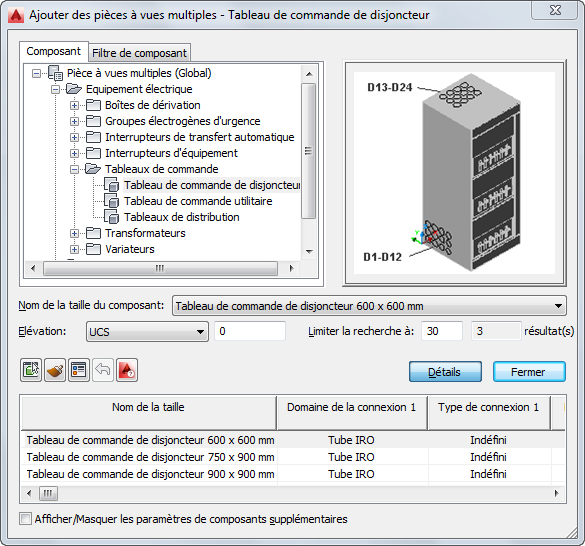
Ce catalogue est ouvert au niveau du dossier de type de composant associé à l'outil sélectionné.
- Dans l'onglet Composant, sélectionnez un sous-type de composant dans le dossier de type de composant.
- Cliquez sur Détails pour afficher les tailles disponibles pour le sous-type de composant sélectionné.
- Certains types de composant offrent un large éventail de tailles disponibles. Si nécessaire, filtrez la liste en cliquant sur l'onglet Filtre de composant et en spécifiant les critères de filtrage appropriés. Par exemple, vous pouvez filtrer la liste en fonction de la taille ou du type de connexion. Remarque : Les catalogues de composants et les emplacements de contenu spécifiés dans la boîte de dialogue Options déterminent les composants susceptibles d'être ajoutés. Pour plus d'informations, reportez-vous à la rubrique Spécification des emplacements par défaut des catalogues de composants et des contenus. Si le composant souhaité n'est pas disponible, vous pouvez créer ou faire créer par votre responsable CAO un composant personnalisé à l'aide du générateur de contenu.
- Dans le champ Nom de la taille du composant, sélectionnez un composant.
- Sélectionnez une élévation définie dans la liste ou saisissez une valeur dans le champ Elévation.
- Indiquez un point d'insertion dans le dessin, puis spécifiez un angle de rotation à l'aide de la boussole.
- Répétez les étapes précédentes pour insérer d'autres composants définis sur les mêmes propriétés.
- Appuyez sur Entrée pour mettre fin à la commande.